ПР 4. Практическая работа 29 по теме Использование встроенных математических и статистических функций. Сортировка таблиц
 Скачать 197.99 Kb. Скачать 197.99 Kb.
|
|
Практическая работа № 4. Спроектируйте учебное занятие на основании примерной рабочей программы, УМК по предмету. Требования к содержанию учебного занятия: Цели и задачи учебного занятия. Планируемые результаты обучения. Краткое учебное содержание. Виды организации учебной деятельности. Учебные задания для разных этапов учебного занятия. Диагностические материалы для оценивания результатов обучения. Класс: 8 класс Тема урока: Практическая работа № 29 по теме «Использование встроенных математических и статистических функций. Сортировка таблиц» Предмет информатика Цели и задачи учебного занятия. образовательная: закрепить основные понятия по использованию в ЭТ статистических функций, освоить методы сортировки ЭТ развивающая: развивать логическое мышление, самоконтроль. воспитательная: формировать внимательность на уроке; развитие познавательного интереса учащихся; формирование интереса к техническому образованию. Планируемые результаты обучения. - предметные – навыки создания электронных таблиц, выполнения в них расчетов по вводимым пользователем и встроенным формулам; - метапредметные – общеучебные и общекультурные навыки работы с информацией; навыки определения условий и возможностей применения программного средства для решения типовых задач; - личностные – представление о сферах применения электронных таблиц в различных сферах деятельности человека. Краткое учебное содержание. Виды организации учебной деятельности. Учебные задания для разных этапов учебного занятия. Диагностические материалы для оценивания результатов обучения Ход урока. Организационный момент. Сообщение темы, цели и плана урока. Учитель приветствует учащихся. Проверяет присутствующих. Объясняет ход урока. Учащиеся записывают тему урока в тетрадь. Мы уже научились строить формулы в программе используя относительные, абсолютные и смешанные ссылки, так вот сегодня мы продолжим знакомиться с новыми возможностями табличного процессора Excel, но прежде чем приступить к новой теме, давайте вспомним, что нам уже известно. Актуализация полученных знаний. Что является электронной таблицей? Ответ: Работающее в диалоговом режиме приложение, которое хранит и обрабатывает данные в ЭТ. Что образует ячейку в электронной таблице Ответ: Пересечение столбца и строки Файлы, в которых сохраняются ЭТ, как называются? Ответ: книгами Идентификатор ячейки складывается из названия … Ответ: столбца (латинской буквы) и номера строчки Что является относительной ссылкой? Ответ: При перемещении или копировании формулы из активной ячейки относительные ссылки автоматически изменяются в зависимости от положения ячейки Что является абсолютной ссылкой? Ответ: При перемещении или копировании формулы из активной ячейки абсолютные ссылки не изменяются. Ввод формул в таблицу начинается обычно со знака Ответ: «=» Объяснение нового материала Когда статистических данных много, чтобы не запутаться и не «утонуть» в море цифр, эти данные принято представлять в удобном для человека виде, в данном случае в виде таблицы. Таблицы позволяют искать нужные сведения, не изучая всю имеющуюся информацию. Функция – это специальная, заранее подготовленная формула, которая выполняет операции над заданными значениями и возвращает результат. Значение, над которыми функция выполняет операции, является аргументом. В качестве аргументов могут выступать числа, текст, логические значения или ссылки. Так же аргументы могут быть представлены константами или формулами. Формулы в свою очередь могут содержать другие функции, т.е. аргументы могут быть представлены функциями. Функция, которая используется в качестве аргумента, является вложенной функцией. Создание формул с использованием мастера функций Функция – стандартная формула, которая обеспечивает выполнение определенных действий над значениями, выступающими в качестве аргументов. Функции позволяют упростить формулы, особенно если они длинные или сложные. Функции используют не только для непосредственных вычислений, но также и для преобразования чисел, например для округления, для поиска значений, сравнения и т. д. Для создания формул с функциями обычно используют группу Библиотека функций вкладки Формулы. Рассказать о функциях в электронных таблицах: их видах; количестве; предназначении. Для вставки функции не обязательно использовать кнопки категорий функций в группе Библиотека функций. Для выбора нужной функции можно использовать мастер функций. Причем, это можно сделать при работе в любой вкладке. Имена функций при создании формул можно вводить с клавиатуры. Для упрощения процесса создания и снижения количества опечаток используйте автозавершение формул. В ячейку или в строку формул введите знак "=" (знак равенства) и первые буквы используемой функции. По мере ввода список прокрутки возможных элементов отображает наиболее близкие значения. Значки указывают типы вводимых данных, такие как функция или ссылка на таблицу; Выберите нужную функцию, для чего дважды щелкните по ней мышью; С использованием клавиатуры и мыши введите аргументы функции. Подтвердите ввод формулы. Статистические функции используются для автоматизации статистической обработки данных. Изучаем синтаксис функций МИН, МАКС, СРЗНАЧ, РАНГ, СЧЕТЕСЛИ. I) =МИН (число1; число2;…; число n) Функция возвращает наименьшее значение из списка аргументов. Логические и текстовые значение игнорируются; Например: Ячейки А1:А5 содержать значения 10,7,9,27 и 2 Чему будет равно значение функции? =МИН(А1:А5) =МИН(А1:А5;0) II) =МАКС(число1; число2;…; число n) Функция возвращает наибольшие значение из списка аргументов. Логические и текстовые значение игнорируются; Например: Ячейки А1:А5 содержать значения 10,7,9,27 и 2 Чему будет равно значение функции? =МАКС(А1:А5) =МАКС(А1:А5;30) III) =СРЗНАЧ (число1; число2;…; число n) Функция возвращает среднее арифметическое своих аргументов, которые могут быть числами, именами, массивами или ссылками на ячейки с числами. Если аргумент текстовый, логический или пустая ячейка, то значения игнорируются. Например: Ячейки А1:А5 содержат значения 10,7,9,27 и 2 Чему будет равно значение функции? =СРЗНАЧ(А1:А5) Мы могли бы этот пример решить по иному, не используя функцию СРЗНАЧ: =(А1+А2+А3+А4+А5)/5 или =СУММ(А1:А5)/5 А если написать такую функцию =СРЗНАЧ(А1:А5;5), то чему будет равно значение этой функции? IV) Функция возвращает ранг числа в списке чисел относительно других чисел в списке. Если требуется не только вычислить наибольшее или наименьшее число из списка значений, но и расположить числа в порядке возрастания или убывания применяется функция ранжирования, которая записывается следующим образом: =РАНГ(число; ссылка на список; порядок) Где: Число – это число, для которого определяется ранг (порядок); Ссылка на список – которому принадлежит число, нечисловые значения в ссылке игнорируются (ссылка на список должна быть абсолютной); Порядок – способ упорядочения значений списка: 0 или ничего – определяет ранг числа, так как если бы список сортировался в порядке убывания (т.е. максимальному значению присваивается ранг равный 1, чуть меньшему числу ранг 2 и т.д.); Число не равное 0 – определяет ранг числа, так как если бы список сортировался в порядке возрастания (т.е. минимальному числу присваивается ранг равный 1, чуть большему числу ранг 2 и т.д.). Разберем примеры: Ячейки А1:А5 содержат числа 7 3,5 4 1 2 Чему будет равно значение функции для ячейки А2: =РАНГ(А1;$А$1:$А$5;1) Обратите внимание, что порядок (последняя цифра) в этой функции равен 1, число не равное 0. Значит, иными словами я хочу узнать, какой порядок занимает число А2 равное 3,5 в списке чисел, отсортированном в порядке возрастания. Согласно определения, функция присвоит наименьшему числу ранг 1. 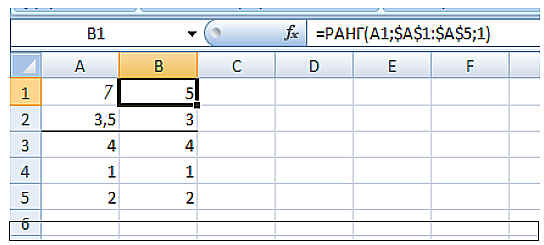 Ответ нашего примера Ячейки А1:А5 содержат числа 7 3,5 4 1 2 Чему будет равно значение функции для ячейки А1: =РАНГ(А1;$А$1:$А$5) Обратите внимание, что порядок в этой функции отсутствует. Значит, иными словами я хочу узнать какой порядок занимает число А1, равное 7 в списке чисел, отсортированному в порядке убывания. 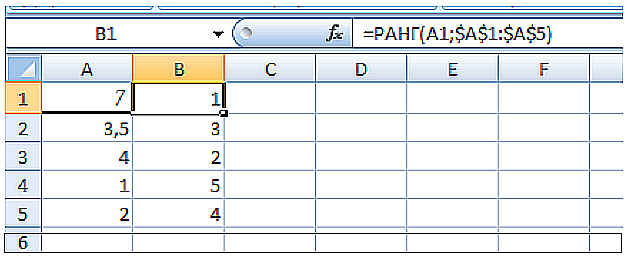 Ответ нашего примера ПРИМЕЧАНИЕ: Функция РАНГ присваивает повторяющимся числам одинаковый ранг. Однако, наличие повторяющихся чисел влияет на ранг последующих чисел. Например, ячейки А1:А7 содержат числа 1 2 3 4 5 5 6. Нужно узнать чему будет равен ранг для ячеек А5 и А6. = РАНГ (А1;$А$1:$А$7) Согласно определению и примечанию, функция присвоит наибольшему числу ранг 1 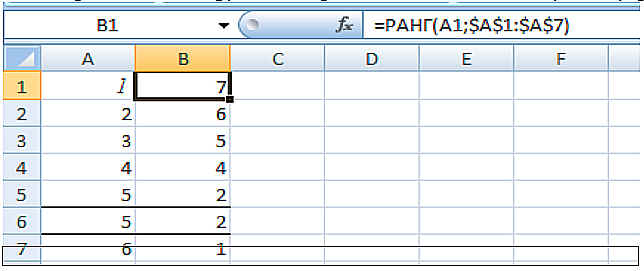 Как мы видим, число 5 повторяется дважды и имеет ранг Число 4 имеет ранг 4 и нет чисел, имеющего ранг 3 V) =СЧЕТЕСЛИ (диапазон; критерий) Функция подсчитывает количество непустых ячеек в диапазоне, удовлетворяющих заданному условию. Например: В диапазоне А1:А6, нужно подсчитать количество ячеек со значением 35 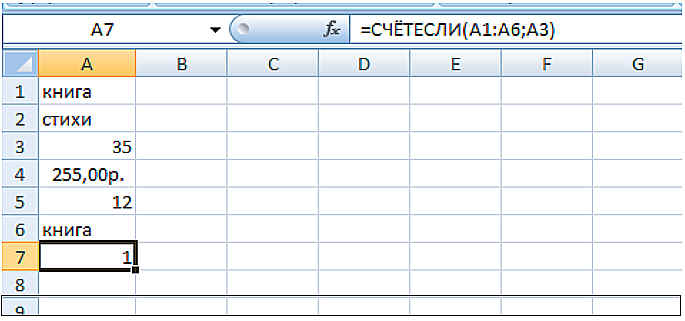 Ответ примера В диапазоне А1:А6, нужно подсчитать количество ячеек со значением книга 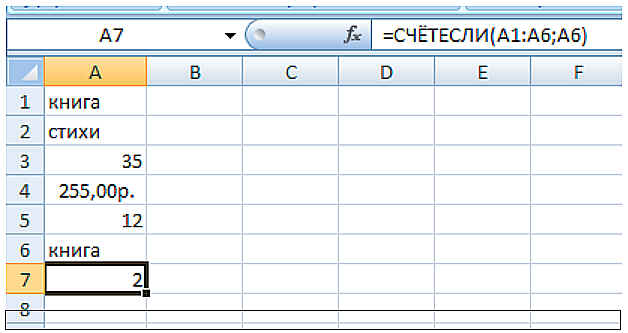 Ответ примера Для закрепления нового материала, учащимся предлагается выполнить практические задания на компьютере. Практическая работа. Сейчас вы выполните практическую работу №29 по теме «Использование встроенных математических и статистических функций. Сортировка таблиц» (Приложение 1). Помощь ученикам при выполнении работы по необходимости. Рефлексия сегодня я узнал… было интересно… было трудно… я выполнял задания… я понял, что… теперь я могу… у меня получилось … меня удивило… урок дал мне для жизни… мне захотелось… 6. Домашнее задание. Ребята, откройте, пожалуйста, свои дневники и запишите домашнее задание. Читать §22. Ответить на вопросы. Приложение 1. Практическая работа Использование встроенных математических и статистических функций Открыть лист «Планеты» и выполнить следующие задания: Скопировать лист «Планеты» на лист 2. Отсортировать по возрастанию столбец «Плотность». Скопировать лист «Планеты» на лист 3. Отсортировать по убыванию столбец «Скорость вращения по орбите». Скопировать лист «Планеты» на лист 4. Используя фильтры получить список планет, плотность которых более 3 и менее 5 г/см3. Скопировать лист «Планеты» на лист 5. Используя фильтры получить список планет, у которых температура поверхности отрицательная. Скопировать лист «Планеты» на лист 6. Используя фильтры получить список планет, у которых скорость вращения по орбите больше 10 км/с, но меньше 25 км/с, а ускорение свободного падения не более 25 м/с2. Скопировать лист «Планеты» на лист 7. Используя фильтры получить список планет, у которых температура поверхности положительная и диаметр больше 9000 км. Скопировать лист «Планеты» на лист 8. Используя фильтры получить список планет, названия которых начинаются на буквы с А по Р. Отсортировать по алфавиту столбец «Планеты». Перейти на лист ведомость. 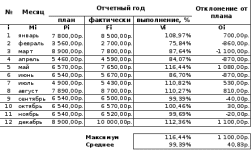 Значения столбцов Oi и Vi вычисляются по формулам:Vi=Fi/Pi; Oi=Fi-Pi. В эту таблицу снизу добавьте ячейки по образцу и выполните соответствующие вычисления (используйте функции МАКС(Е4:Е15) и СРЗНАЧ(Е4:Е15), МАКС(F4:F15) и СРЗНАЧ(F4:F15)). Перейти на Лист сведения о стаже сотрудников. Заполните таблицу по образцу (чтобы расположить текст вертикально – п.к. мыши – выравнивание и надпись повернуть на 90 градусов ; в ячейках С3:С12 поставить формат ячеек – дата-длинный формат даты) 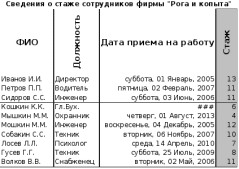 Вычислить стаж работников по формуле: = ГОД(СЕГОДНЯ()-Дата приема на работу)-1900. (в ячейках D3:D12 поставьте формат ячеек – числовой-число знаков 0). Перейдите не на лист налоги, измените заголовок таблицы, добавьте столбцы Ставка, Начислено, Налог, Заработная плата. 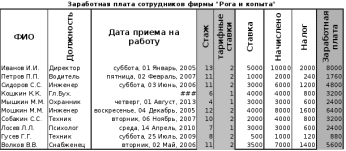 Столбец Тарифные ставки и вычислить таким образом: 1 – если стаж меньше 8 лет, 2 – если стаж больше 8 лет (=ЕСЛИ(D3<8;1;2)) Начислено=Ставка*Тарифные ставки. Налог если Начислено меньше 3000, 12%, если Начислено больше 3000 20% (=ЕСЛИ(G3<3000;12%;20%)*G3) Заработная плата Начислено - Налог Сохранить в папке под вашим именем, файл назовите Встроенные функции. Текстовые функцииРасположите в ячейках А1, В1, С1 соответственно тексты: МУ, КОШКА, РОВ. Скопируйте эти значения вниз на 5 строк. Поместите курсор в ячейку D1. В текстовых функциях выберите ПОВТОР, установите – 3 раза для ячейки А1. Теперь получим из двух слов новое. Поместите курсор в ячейку D2. В текстовых функциях выберите ЗАМЕНИТЬ. Старый текст – В2, начальная позиция – 3, число знаков – 1 (сколько знаков будут заменены), новый текст – С2 (может быть слово). Поместите курсор в ячейку D3. Выберите функцию СЦЕПИТЬ. Текст 1 – А3, текст 2 – В3. Заменим слово «ров» на «рога». Поместите курсор в ячейку D4. Выберите функцию ЗАМЕНИТЬ. Текст – С4, позиция — 3, длина -1, новый текст – «ГА». Теперь выберем нужное количество букв из слова. Поместите курсор в ячейку D5. Выберите функцию ПСТР. Текст – D2, начальная позиция – 3, количество знаков – Задание для самостоятельной работы. Из слов ДЕНЬГИ, МАНИ, ТАНЬГА с помощью текстовых функций составьте слова МАГИ, ДЕНЬГА, ГА-ГИ, МАНИМАНИ. Из слова ВЕРТУШКА, ВЖИК и ЛЕТАЕТ получить слова ВЕРТОЛЕТ, ВЖИКВЖИК, ЛЕТУШКА. Сохранить в папке под вашим именем, файл назовите Встроенные функции. 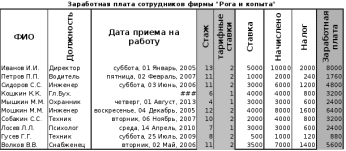 Начислено=Ставка*Тарифные ставки. Налог если Начислено меньше 3000, 12%, если Начислено больше 3000 20% (=ЕСЛИ(G3<3000;12%;20%)*G3) Заработная плата Начислено - Налог Сохранить в папке под именем Встроенные функции |
